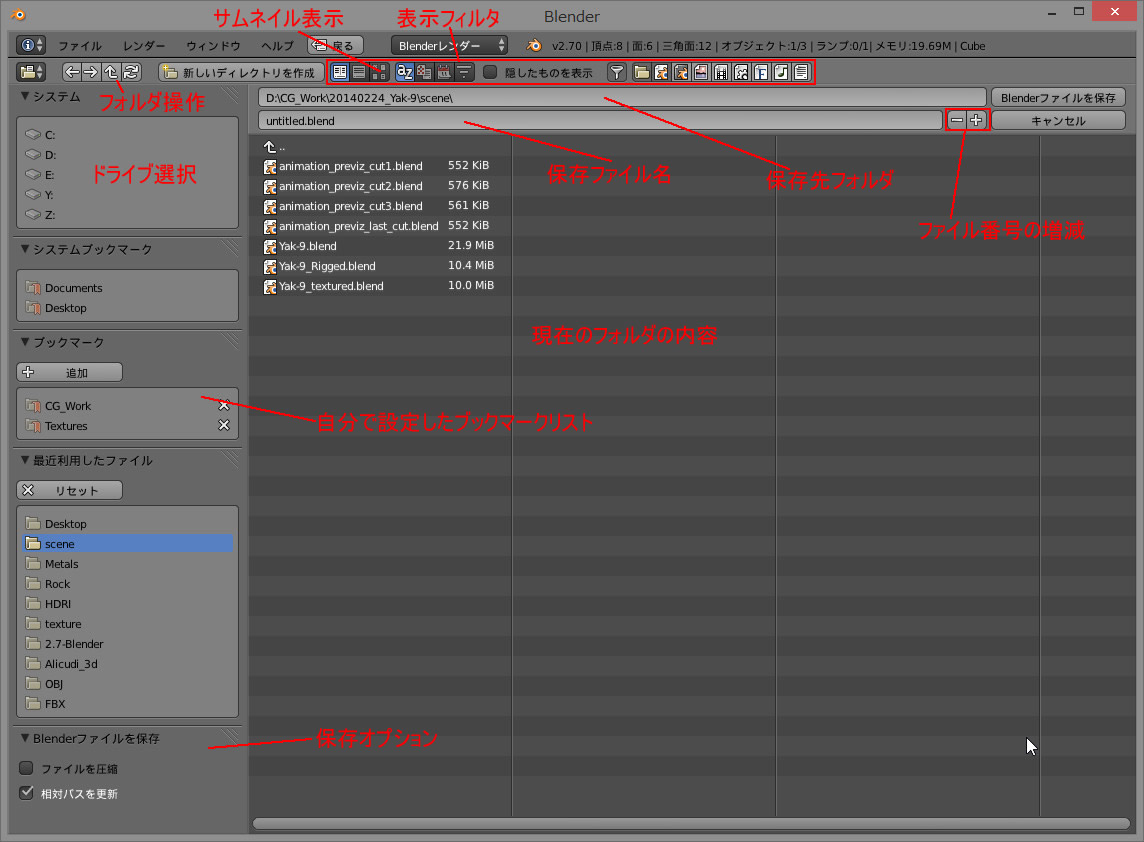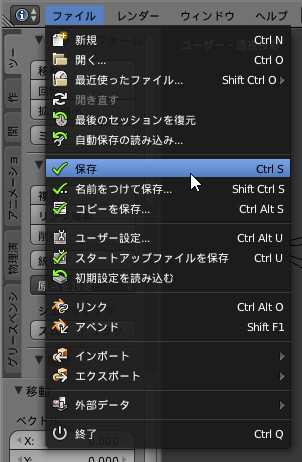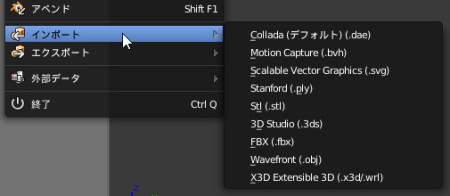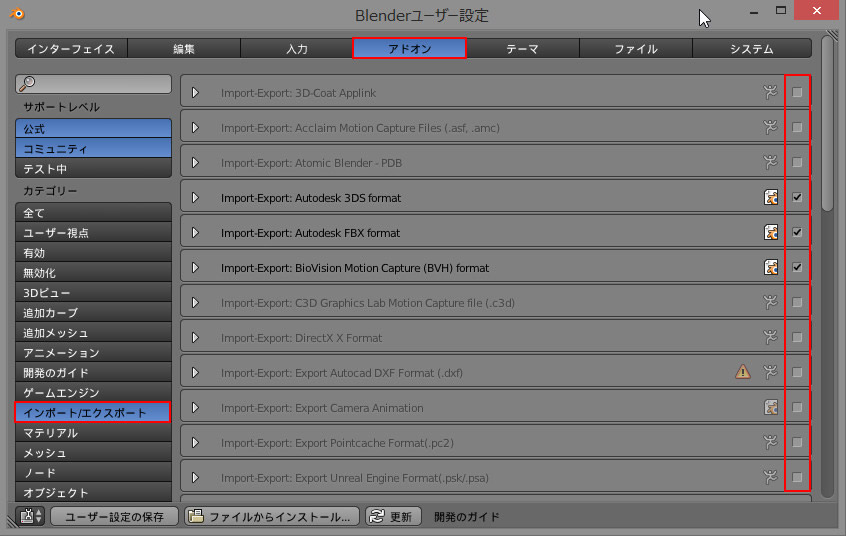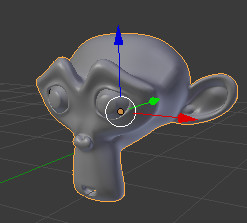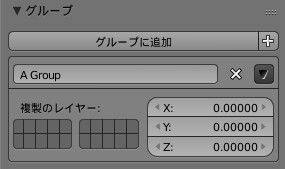今回は作成したシーンを保存する際にBlender独自の仕組みを説明します。基本中の基本なので知っておく必要があります。また、他のソフトで扱える形式にエクスポートしたり、他のソフトのデータをインポートすることができます。
(1)ファイルの保存と独特な仕組み
作成したモデルやシーンを保存するには、画面上部にあるInfo Editorの「File」メニューから「保存(Save)」あるいは「名前をつけて保存(Save As …)」、「コピーを保存(Save Copy…)」を選択します。ショートカットキーは、そのメニュー表示の各コマンドの横に表示されているので、そちらを参照してください。
[GARD]
実行すると、以下のウィンドウ(ファイル・ブラウザといいます)が表示されます。ただし、「保存」の場合は、初めて保存するときにのみ名前をつけるために表示され、以降は通常の上書き保存になり、ファイル・ブラウザは表示されません。
上図の保存ウィンドウで、保存先フォルダ、保存ファイル名を指定し、 右上の「保存」ボタンで保存します。保存したファイルには付けられる拡張子は「.blend」です。
上書き保存されるとき、古いファイルは「ファイル名.blend1」という形式で別ファイルとして残されます。古いファイルの保存は過去2回分まで保存されます(ユーザー設定で変更可)。つまり、もう一度上書き保存すると、ファイル名.blendというファイルは、ファイル名.blend1というファイル名で保存され、ファイル名.blend1だったファイルは、ファイル名.blend2という名前で保存されます。「.blend1」または「.blend2」のファイルを使いたい場合は、拡張子の最後にある数字を外すだけで普通のBlendファイルとして開くことができるようになります。
また、保存ファイル名の横に「+」と「-」のボタンがあります。これはファイル名に数字を追加するのに使います。つまり、「+」を押せば、ファイル名の最後にある数字の部分を1つ増やします(末尾という意味ではなく、ファイル名の後ろから見て最後に出てくる数字という意味です)。数字がないファイル名の場合は、ファイル名の最後に数字が追加されます。「-」ボタンを押すと、それが1つ減ります。この機能を使うことで、ファイル名でバージョン管理ができます。このボタンはテンキーの「+」、「-」キーにショートカットキーが割り当てられています。
ファイル・ブラウザの上部にある表示フィルタにおいて、サムネイル表示ボタンがあります。これを押すと、現在のフォルダ内容の表示部分にサムネイルの状態で表示することができます。 これをいちいち毎回押すのではなく、フォルダを開いたときは必ずサムネイル表示させるには、情報エディタの「ファイル」メニューから「ユーザー設定」を選択し、「ファイル」タブを開いて、「サムネイル表示」にチェックを入れます。設定したら、左下の「ユーザー設定の保存」ボタンを押して、次回以降の起動時にも実行されるようにします。
(2) ファイルのインポート/エクスポート
他のソフトで作られた異なるデータ形式を読み込むには情報エディタの「ファイル」メニューにある「インポート」を選択します。逆にエクスポートしたい場合は同メニューにある「エクスポート」を選択します。
選択したときに表示されるもの以外にもBlenderにはインポート/エクスポートすることができる形式があります。それらは情報エディタの「ユーザー設定」から「アドオン」ボタンを選択し、 左側にあるリストから「インポート/エクスポート」ボタンを選択と、右側にインポート/エクスポートできる形式のリストが大量に!表示されます。
リストの右側にあるチェックボタンを必要なものにチェックを入れることで利用できるようになります。有効にしたものは、上図の「インポート」または「エクスポート」メニューに追加表示されます。